요즘 인터넷은 거의 필수죠. 그중에서도 구글 크롬 브라우저 사용하는 분들 많으시죠? 그런데 가끔 이런 문제가 발생해요. SSL 보안이 설정된 웹 사이트를 방문하려고 하면 “이 사이트는 보안연결(https)이 사용되지 않았습니다. – ERR_SSL_PROTOCOL_ERROR”라는 오류 메시지가 뜨는 거예요. 이럴 땐 어떻게 해야 할까요? 이 문제를 해결하는 방법에 대해 같이 알아볼까요?
크롬 ERR_SSL_PROTOCOL_ERROR 해결방법
“ERR_SSL_PROTOL_ERROR”라는 오류 메시지가 뜨면 참 귀찮은데, 그냥 새로고침으로는 해결이 안 될 때도 있어요. 그럴 때는 아래의 두 가지 방법을 시도해 보세요.
- 컴퓨터 시간 확인하기 이런 오류들 중에서는 컴퓨터의 시간 설정이 제대로 안 된 경우가 많아요. 컴퓨터의 날짜가 접속하려는 웹 서버의 날짜랑 맞지 않으면 이런 오류가 뜨곤 해요. 그래서, 컴퓨터의 날짜와 시간이 제대로 설정되어 있는지 확인해 보고, 맞지 않다면 현재 시간으로 바꿔 보세요. 그 다음에 다시 웹 페이지를 열어 보세요.
- 브라우징 데이터 지우기 웹을 돌아다니다 보면 브라우징 데이터가 쌓이는데, 이게 가끔 웹 서핑에 방해가 될 때가 있어요. 그래서 이런 SSL 오류가 계속 뜨는 경우, 크롬 브라우저에서 브라우징 데이터를 한 번 지워 보세요.
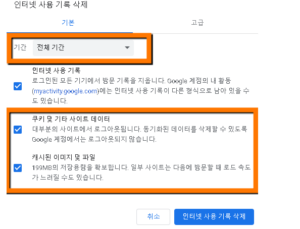
크롬 브라우저를 사용하다 보면 가끔 웹사이트가 잘 열리지 않을 때가 있죠? 그럴 때는 쌓인 브라우징 데이터를 좀 청소해 주면 대부분 해결이 돼요. 그래서 그 방법을 알려드릴게요. 아래 과정을 따라해 보세요.
- 일단 크롬 브라우저를 켜 주세요.
- 그리고 키보드에서 Ctrl + Shift + Delete 키 세 개를 동시에 누르세요.
- 설정 창이 뜨면, ‘시간 범위’가 ‘전체 기간’으로 되어 있는지 한 번 확인해 보세요.
- 다음으로 ‘쿠키 및 기타 사이트 데이터’랑 ‘캐시된 이미지 및 파일’ 체크박스에 체크를 해 주세요.
- 그런 다음에 파란색 버튼인 ‘인터넷 사용 기록 삭제’를 눌러주세요.
- 잠깐 기다리시면 이제 원래 열려고 했던 웹 사이트를 다시 로드해 보세요.
이렇게 하면 웹 사이트가 잘 열릴 확률이 높아져요.
ssl 상태 지우기
웹사이트가 잘 안 열릴 때마다 답답하시죠? 그럴 때는 컴퓨터의 SSL 상태를 한번 지워보세요. 어떻게 하는지 설명드릴게요. 아래의 과정을 따라해 보세요.
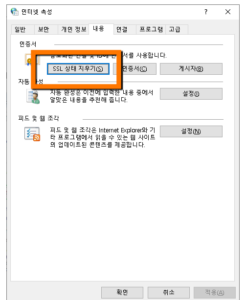
- 윈도우키 + S키를 같이 눌러 검색창을 열어주세요.
- 거기에 “인터넷 옵션”이라고 적어서 검색해 보세요.
- 인터넷 옵션 창이 뜨면 상단의 탭 중 ‘내용’을 선택하세요.
- ‘SSL 상태 지우기’라는 버튼을 찾아 클릭해 주세요.
- 그 다음 크롬 브라우저로 웹사이트를 다시 열어보세요.
크롬 QUIC 프로토콜 비활성화하기
웹사이트가 잘 안 열릴 때 짜증나시죠? 그런데 크롬 브라우저의 QUIC 프로토콜을 꺼보면 문제가 해결될 수도 있답니다. 어떻게 하면 되는지 설명드릴게요. 아래의 단계를 따라해 보세요.
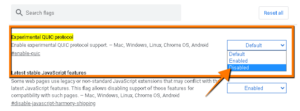
- 크롬 브라우저를 켜주세요.
- 주소창에 ‘chrome://flags’를 입력하고 엔터를 눌러주세요.
- 여기서 ‘Experimental QUIC protocol’이라는 설정을 찾아보세요.
- 그 설정 옆에 ‘Default’라는 단어를 클릭하면 여러 선택지가 뜰 텐데, 거기서 ‘Disabled’를 선택해 주세요.
- 그 다음 크롬 브라우저를 재시작해주세요.
바이러스 백신 설정 다시 보기
바이러스 백신이 SSL 오류를 일으키는 원인이 될 수 있어요. 바이러스 백신이 웹 사이트의 보안을 검사하다가 오래된 SSL을 사용하는 사이트를 막을 수 있거든요.
그럴 때는 잠깐 바이러스 백신을 꺼보세요.
방화벽 살펴보기
방화벽 때문에 웹사이트가 차단될 수도 있어요. 방화벽 설정을 확인해 보세요. 웹 사이트가 차단 목록에 있다면 그걸 제거하고 웹 사이트를 다시 열어보세요.
확장 프로그램 끄기
크롬의 확장 프로그램은 편리하지만 때로는 문제를 일으키기도 해요. 그럴 때는 확장 프로그램을 하나씩 꺼보세요.
인터넷 보안 및 개인 정보 보호 수준 조정
여기까지 해봤는데도 문제가 해결되지 않았다면, 개인 정보 보호 수준을 조금 낮춰보세요.

- 컴퓨터에서 검색창을 열어봐요. (윈도우키 + R 키를 누르면 바로 검색창이 나와요)
- 그 다음 “인터넷 옵션”을 적어보고 엔터 키를 눌러주세요.
- ‘인터넷 속성’ 창이 뜨면 ‘보안’ 탭을 눌러봐요.
- ‘보안’ 탭에서 ‘이 영역에 적용할 보안 수준’ 부분의 슬라이더를 움직여 보안 수준을 바꿔볼 수 있어요. 슬라이더가 너무 위에 있다면 중간 정도로 내려보세요. 그리고 ‘확인’을 눌러주세요.
- 이제 다시 웹 사이트를 열어봐요.
이런 식으로 해보면 문제가 해결되었으면 좋겠어요. 만약에도 안 된다면, 앞에서 말씀드린 다른 방법들도 한 번 시도해 보세요. 그럼 꼭 문제를 해결할 수 있을 거예요.

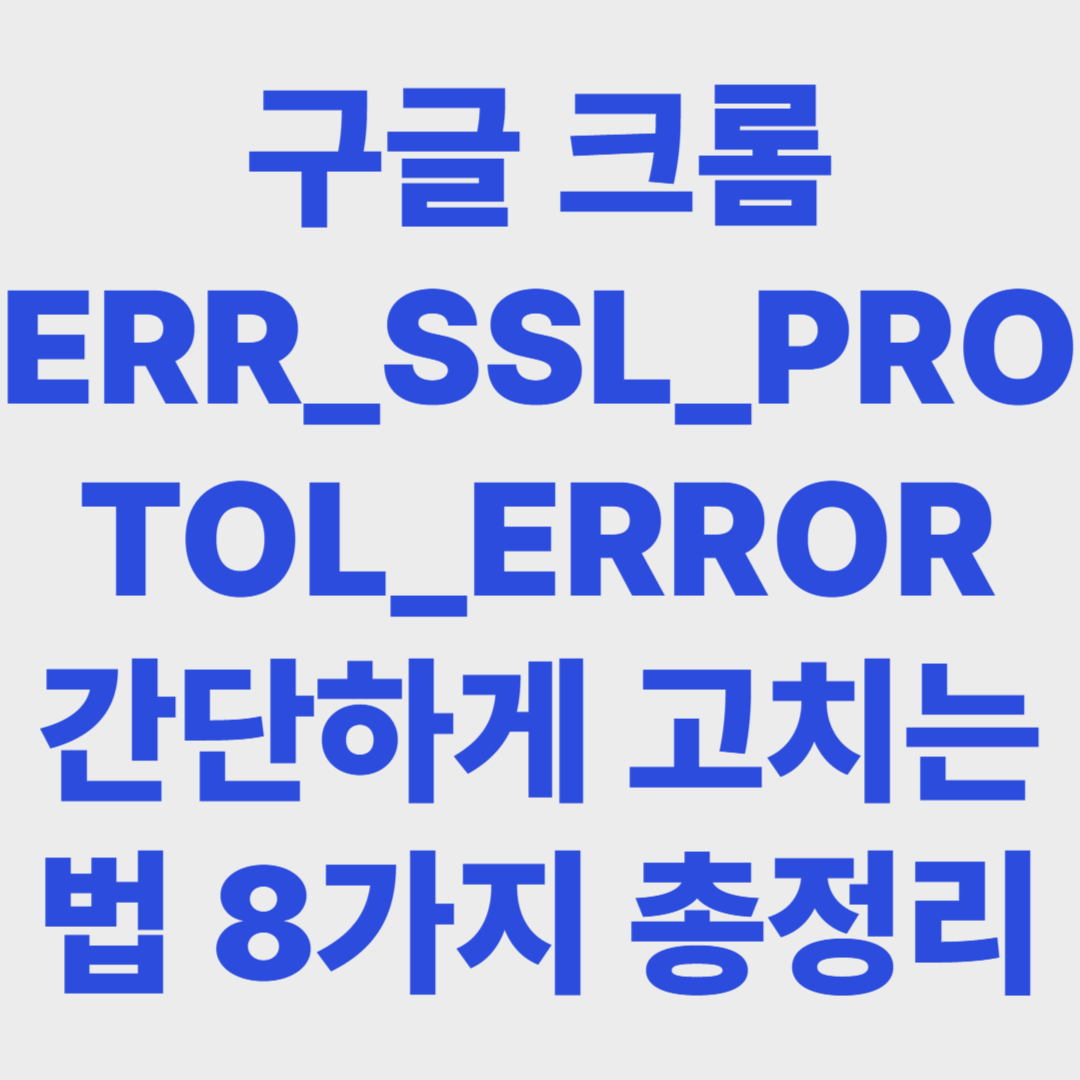
Excellent blog right here! Also your web site rather a lot up very fast!
What host are you using? Can I am getting your associate hyperlink in your host?
I wish my website loaded up as quickly as yours lol
선생님 감사합니다. 인벤이 안열려서 겨우 해결했습니다
도움이되었다니 다행이에요 긴글 읽어주셔서 감사합니다^^